윈도우 탐색기 기본 보기 모드 변경하는 방법
윈도우 탐색기는 파일과 폴더를 관리하는 데 필수적인 도구로, 사용자에게 다양한 보기 모드를 제공합니다. 이러한 보기 모드를 적절히 활용하면 파일을 더 효과적으로 찾아볼 수 있습니다. 이번 포스팅에서는 윈도우 탐색기의 기본 보기 모드를 수정하는 방법과 함께 각 보기 옵션의 특징에 대해 설명하겠습니다.

탐색기의 기본 보기 모드 이해하기
윈도우 탐색기의 기본적인 보기 모드는 여러 종류가 있으며, 각각 장단점이 있습니다. 주요 보기 모드는 다음과 같습니다:
- 아주 큰 아이콘
- 큰 아이콘
- 작은 아이콘
- 목록
- 세부 정보
- 타일
- 내용
각 모드는 파일이나 폴더의 정보를 다르게 표시하여 사용자가 원하는 방식으로 파일을 관리할 수 있도록 도와줍니다.
윈도우 탐색기 보기 모드 변경하기
보기 모드를 변경하는 방법은 간단합니다. 아래 단계를 따라 진행하시면 됩니다:
- 탐색기를 실행합니다. Windows + E 키를 눌러 탐색기를 열 수 있습니다.
- 상단 메뉴에서 ‘보기’ 탭을 클릭합니다.
- 원하는 보기 옵션을 선택하여 클릭하면 즉시 변경사항이 적용됩니다.
특정 폴더에 대한 보기 설정을 변경할 수도 있으며, 이 경우 모든 폴더에 동일한 설정을 적용할 수 있도록 설정해 주는 것이 가능합니다.
모든 폴더에 동일한 보기 설정 적용하기
모든 폴더에서 동일한 보기 모드를 설정하려면 다음의 절차를 따르세요:
- 탐색기를 열고, ‘보기’ 탭을 클릭한 후 ‘옵션’을 선택합니다.
- ‘폴더 및 검색 옵션 변경’을 선택하고, ‘보기’ 탭으로 이동합니다.
- ‘모든 폴더에 적용’ 버튼을 클릭하여 설정을 저장합니다.
이렇게 설정하면 선택한 보기 설정이 모든 폴더에 적용되어 일관된 사용자 경험을 제공할 수 있습니다.
미리 보기 창 활성화하기
미리 보기 창을 통해 선택한 파일의 내용을 간편하게 확인할 수 있습니다. 미리 보기 창을 활성화하려면 다음 절차를 따르세요:
- 탐색기의 ‘보기’ 메뉴를 클릭한 후 ‘미리 보기 창’을 선택합니다.
- 이제 파일을 선택하면 오른쪽에 미리 보기 창이 열리고 파일의 내용 또는 정보가 표시됩니다.
이 기능은 이미지, 비디오, 문서 파일을 신속하게 확인하고 싶을 때 매우 유용합니다.
파일 확장자 표시하기
파일 탐색기에서 파일의 확장자를 확인하는 것은 중요합니다. 이를 통해 파일의 유형을 쉽게 파악할 수 있습니다. 파일 확장자를 표시하도록 설정하려면:
- 파일 탐색기를 열고 ‘보기’ 메뉴를 선택합니다.
- ‘파일 확장명’ 항목의 체크박스를 활성화합니다.
기타 유용한 설정
윈도우 탐색기를 보다 효율적으로 활용하기 위한 몇 가지 추가 설정을 소개합니다.
- 숨겨진 파일 보기: 숨겨진 파일을 표시하여 필요한 경우 접근할 수 있도록 합니다.
- 빠른 액세스: 자주 사용하는 폴더를 쉽게 열 수 있도록 설정하여 파일 관리의 편리함을 더합니다.
- 검색 필터 활용: 특정 파일을 빠르게 찾기 위해 검색 필터를 사용하면 더욱 효율적으로 파일을 찾을 수 있습니다.
탐색기의 기본 보기 모드를 조정하는 방법을 알아보면, 자신의 작업 스타일에 맞게 파일과 폴더를 관리할 수 있습니다. 이러한 설정을 통해 윈도우 탐색기를 더욱 편리하게 사용할 수 있으며, 필요한 파일을 빠르고 효율적으로 찾는 데 도움이 될 것입니다.
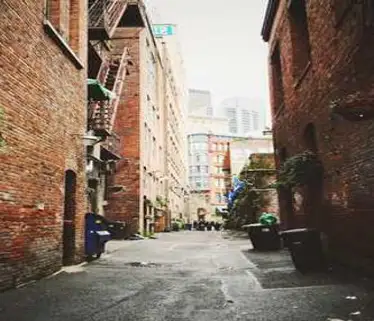
마무리
윈도우 탐색기에서 각 보기 모드를 적절히 활용하면 파일 관리가 훨씬 쉬워집니다. 각 모드의 특징과 변경 방법을 숙지하여 상황에 맞는 최적의 설정을 적용해 보시기를 권장합니다. 다양한 기능을 통해 보다 효율적인 파일 관리 환경을 구축하시기 바랍니다.
질문 FAQ
윈도우 탐색기의 기본 보기 모드는 무엇인가요?
윈도우 탐색기의 기본 보기 모드는 파일과 폴더를 표시하는 다양한 옵션으로, 각기 다른 방식으로 정보를 보여줍니다.
보기 모드를 어떻게 변경하나요?
탐색기에서 ‘보기’ 탭을 선택한 후 원하는 모드를 클릭하면 간단히 변경할 수 있습니다.
모든 폴더에 동일한 보기 설정을 적용하는 방법은?
‘보기’ 탭에서 ‘옵션’을 선택한 후 ‘모든 폴더에 적용’ 버튼을 클릭하면 설정이 일관되게 적용됩니다.
미리 보기 창은 어떻게 활성화하나요?
탐색기의 ‘보기’ 메뉴에서 ‘미리 보기 창’을 선택하면 선택한 파일의 내용을 쉽게 확인할 수 있습니다.